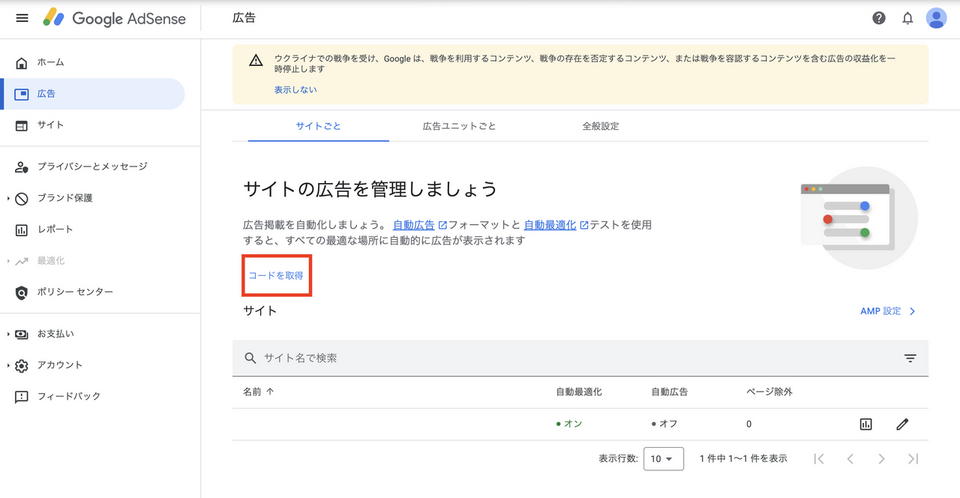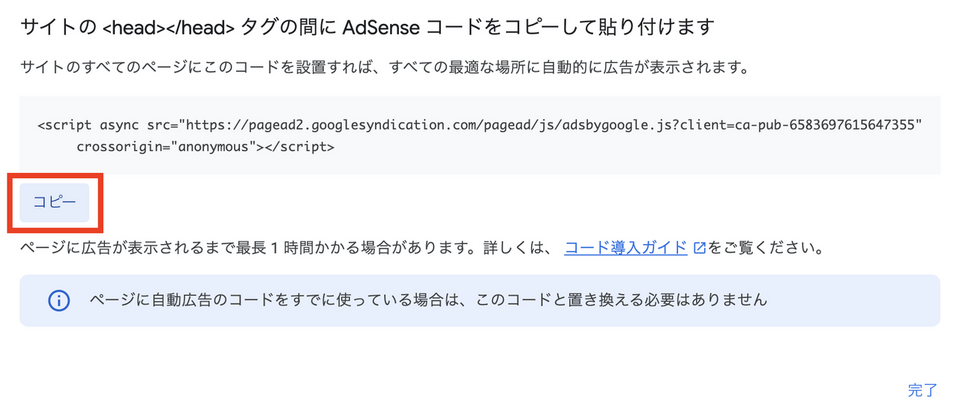Google AdSense に利用申請を行う
Google AdSense に利用申請を行う
- Google Ads のページを開き [登録] をクリックする
- 現在ブラウザでログインしている Google アカウントの利用許可を求められるので [はい(Google アカウントでログインする)] をクリックする
- 「あなたのサイト」に広告を掲載するサイトの URL を入力する
URL は、トップレベルドメインを入力してください。
「AdSense からの情報配信を希望する」の選択は、希望する方を選択してください。 - 「お支払先の国または地域」で [日本] を選択する
- 利用規約を確認し、画面下の「利用規約を確認し、内容に同意します」項目のチェックを有効にしてから [AdSense 利用を開始する] ボタンをクリックする
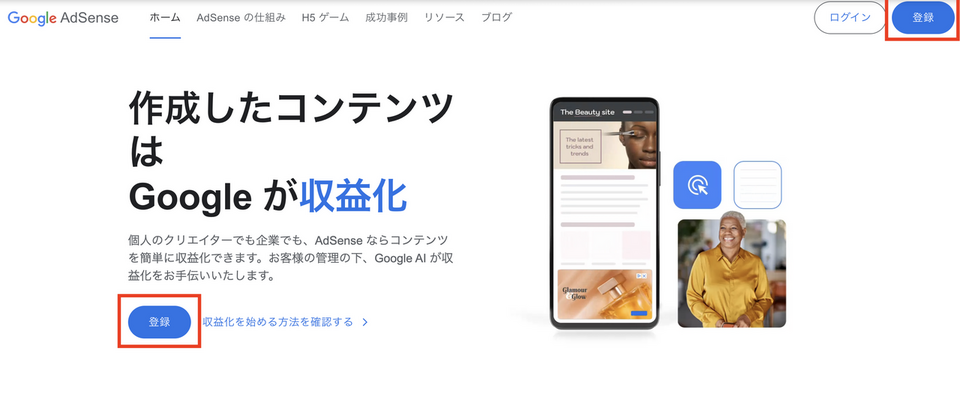
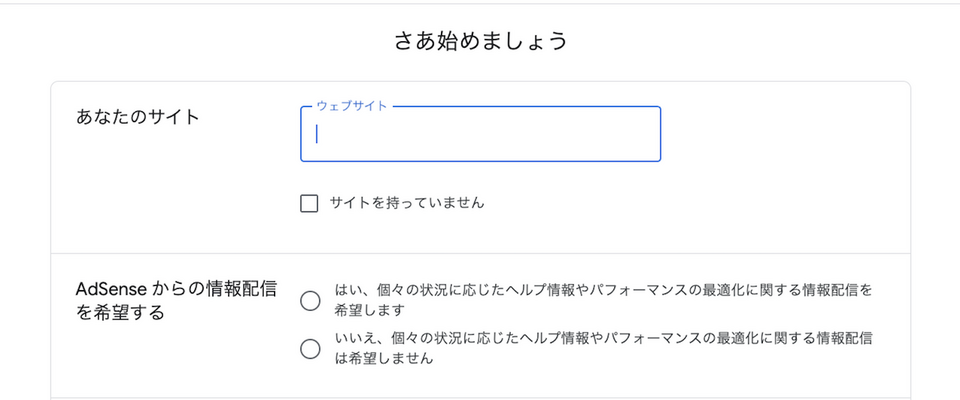
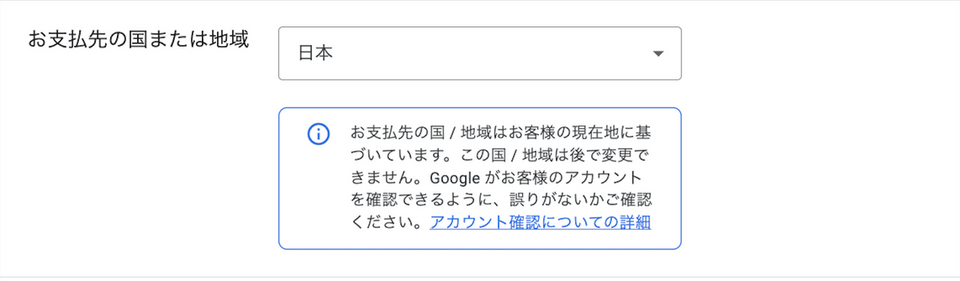
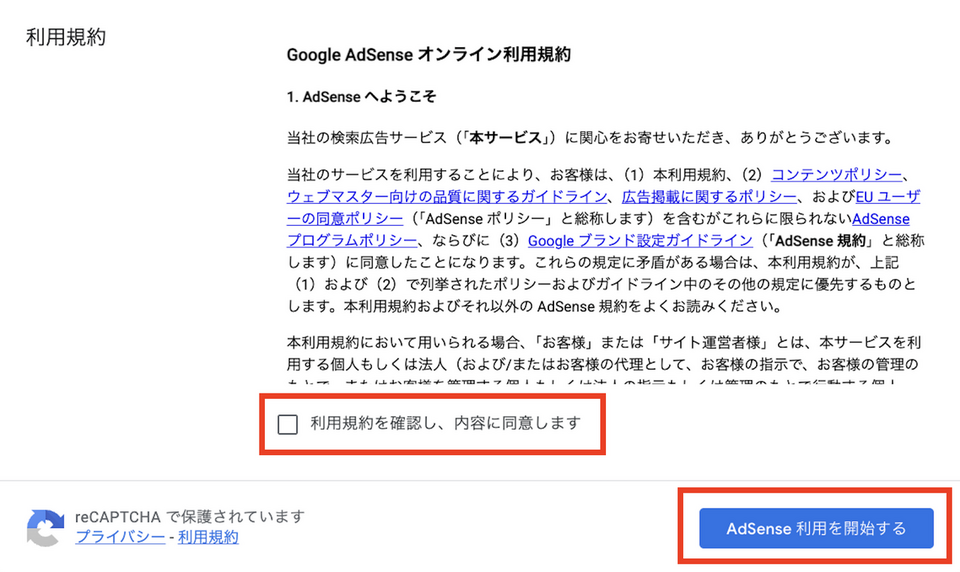
Google AdSense の広告コードを取得する
- Google AdSense サイトの左メニューバー [広告] にある「コードを取得」をクリックする
- 表示された AdSense コードをコピーする
- [完了] ボタンをクリックし、左メニューバー「サイト」の審査状況に「要審査」が表示されたら申請は完了です。